你有没有发现,有时候电脑里装了太多软件,就像衣柜里堆满了衣服,找东西都变得麻烦了呢?今天,我就来教你如何轻松卸载那个你可能已经不再使用的Skype,让你的电脑焕然一新!
第一步:找到Skype

首先,你得找到Skype这个软件。通常,它会在你的开始菜单里,或者桌面图标上。如果你找不到,可以尝试在电脑的搜索栏里输入“Skype”来快速定位它。
第二步:打开控制面板
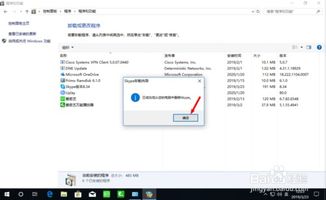
接下来,你需要打开控制面板。这可以通过点击开始菜单,然后找到“控制面板”来完成。如果你使用的是Windows 10,可以直接在搜索栏输入“控制面板”来打开。
第三步:进入程序和功能
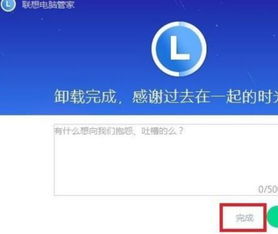
在控制面板里,找到“程序”这一栏,然后点击“程序和功能”。这里会显示你电脑上安装的所有软件。
第四步:找到Skype并卸载
在程序和功能列表中,滚动找到Skype。点击它,然后点击右侧的“卸载”按钮。如果出现一个对话框,询问你是否确定要卸载Skype,点击“是”。
第五步:等待卸载完成
卸载过程可能会花费几分钟时间。在这期间,你可以去做点别的事情,比如喝杯咖啡或者看看窗外的风景。当卸载完成后,你会看到一个确认对话框,告诉你Skype已经被成功卸载。
第六步:清理残留文件
有时候,即使软件已经被卸载,它的残留文件仍然会留在电脑里。为了确保Skype被彻底清除,你可以打开电脑的文件资源管理器,找到Skype的安装目录,将其删除。
第七步:检查启动项
有些软件会在卸载后仍然留在启动项中,这样每次开机时都会自动运行。为了防止这种情况发生,你可以再次打开控制面板,进入“任务管理器”,查看启动项,将Skype的相关条目删除。
第八步:重启电脑
完成以上步骤后,重启你的电脑。这样,Skype就真的从你的电脑中消失了。
怎么样,是不是觉得卸载Skype其实并没有那么难呢?现在,你的电脑是不是感觉轻快多了?记得,定期清理不必要的软件,可以让你的电脑运行得更顺畅哦!
